Обрезка фотографий
Выбор области фотографии, которую необходимо сохранить, и удаление остальной части.
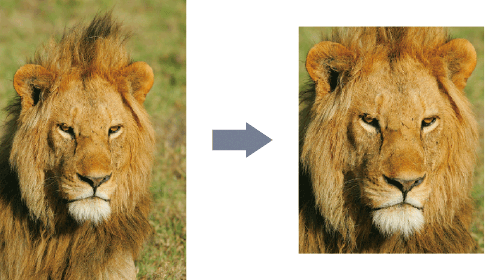
-
Нажмите Изменить (Edit) в области задач, а затем нажмите Фото (Photos).
Откроется экран "Изменить" (Фото).
-
На плакате щелкните по фотографии, которую нужно обрезать.
-
В разделе Изменить изображения (Edit Image) нажмите
 (Обрезать).
(Обрезать).Отображается диалоговое окно Изменить изображения (Edit Image) и панель предварительного просмотра.
-
Перетащите
 (указатель в форме визира) через ту часть, которую необходимо сохранить.
(указатель в форме визира) через ту часть, которую необходимо сохранить.Часть фотографии внутри оранжевой рамки остается, а часть за ее пределами скрывается.
 Примечание.
Примечание.-
Чтобы отменить обрезку, в диалоговом окне Изменить изображения (Edit Image) нажмите Отменить обрезку (Reset Trim).
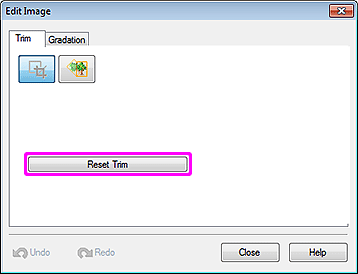
- Чтобы изменить размер оранжевой рамки области обрезки, перетаскивайте
 (метки изменения размера) в углах рамки.
(метки изменения размера) в углах рамки. - Чтобы переместить оранжевую рамку области обрезки, перетащите
 (указатель перемещения), который отображается при наведении курсора на внутреннюю часть рамки.
(указатель перемещения), который отображается при наведении курсора на внутреннюю часть рамки. - Чтобы изменить ориентацию рамки с книжной на альбомную и наоборот, поверните оранжевую рамку, нажав
 (метку поворота).
(метку поворота).
-
 Внимание!
Внимание!
- При замене фотографии на другую обрезка отменяется.
